Bayi Kılavuzu
Genel Bakış
- Geliştirme Planları
- Bayi Programı
- Bayi Destek Planları
- Faydalı Kaynaklar
Başlangıç
- Abonelik
- Bayi web siteniz için alan adı seçmek
- DNS adresinizin ayarlanması
- Ortamınızın hazırlanması
Yönetici Paneli
- Yönetici Hesabınızı Girin
Markalaştırma
- Site Adı
- Bayi Sitesi Logonuzun Değiştirilmesi
- Bayi Sitesi Renkleri & Resimlerinin Değiştirilmesi
- Menüler Oluşturmak & Yönetmek
- Yerelleştirme
- Sosyalleştirme
Ödemeler
- PayPal ödeme düğmenizi oluşturma
Yönetim
- Kullanıcı yönetimi
- Uygulama yönetimi
- Derleme yönetimi
- Şablon yönetimi
- Modül yönetimi
Gelişmiş
- Uzak sunucu ile çalışmak
- Bayi Web Sitenizi Özelleştirme
- Web Sitesi Stilinizi Değiştirme
- Şablonunuza menü ekleme
- Site Logonuzu değiştirme
- CSS Yemek Kitabı
- SONUÇ
iBuildApp ödeme işlemini otomatik olarak yapmanız için ödeme sistemi entegrasyonuna izin verir. Ödeme sistemini ayarladıktan sonra (hem Ödeme Sistemi sitesinde, hem de Bayi Yönetim sitesinde), müşterileriniz "Uygulama Yayınlama" sayfasından doğrudan ödeme formuna yönlendirileceklerdir.
PayPal ödeme sistemini kullanmanızı öneririz.
PayPal.com adresine gidin. Henüz bir PayPal hesabınız yoksa, Ticari olarak kayıt olmanız gerekir. PayPal Müşteri hesabınız varsa, bunu Ticari hesaba yükseltmeniz gerekir.
PayPal’da, PayPal düğmenizi oluşturmak için, "Ticari Hizmetler" sayfasına gidin:

Ardından "Web siteniz için ödeme düğmesi oluşturun" bloğunu seçin:
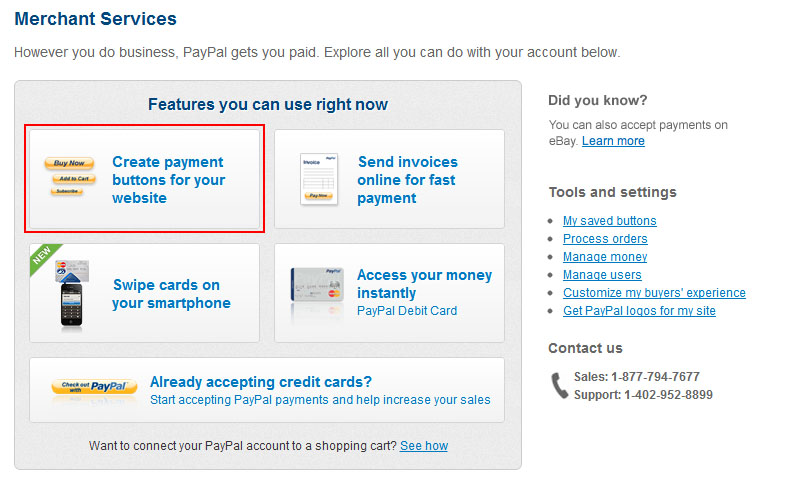
Bundan sonra "PayPal ödeme düğmesi oluşturma" ekranına yönlendirileceksiniz:
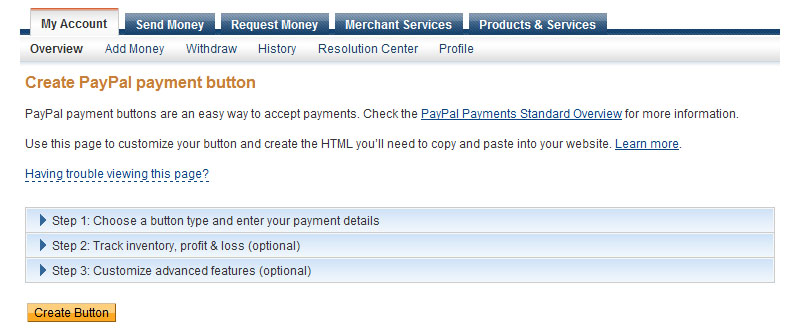
1. Adımdan 3. Adıma gidin ve formları doldurun. Tüm alanları düzgün şekilde doldurduğunuzdan emin olun:
"Düğme tipi seçin" altında "Şimdi satın al" tipini seçin:

"Öğe adı" girin:

Fiyatınızı girin ve para birimi seçin:

"Metin ya da görünümü özelleştirme" altında, "PayPal düğmesi"ni seçin ve ardından "Daha küçük düğme kullan" seçeneğini seçin:
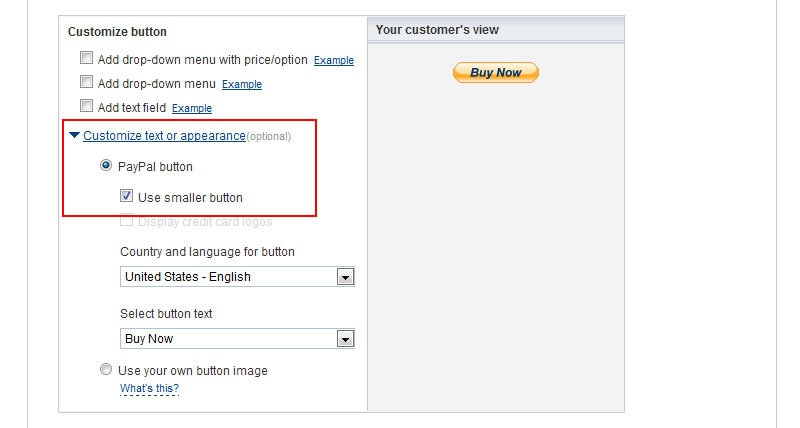
Üçüncü adımda müşterinin teslimat adresine ihtiyacınız olup olmadığı sorulacaktır. "Hayır"ı seçin:

Bitirdiğinizde, "Düğme Oluştur" üzerine dokunun ve düğme kodunu alacağını ekrana yönlendirileceksiniz. Bu kodu kopyalayın:
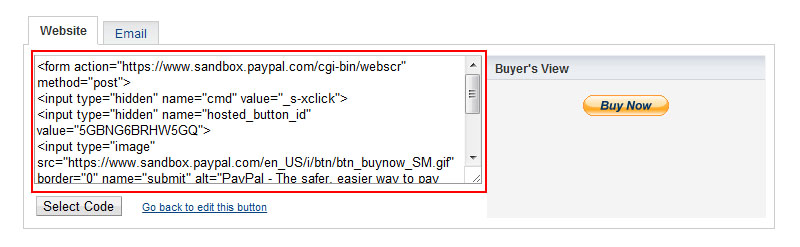
Bayi sitenize gidin ve bayi hesabınızla oturum açın. Yönetim Paneli ->Araçlar->Bayi bölümüne gidin:

Ödeme düğmesi kodunu (PayPal sitesinden aldığınız) "Ödeme düğmesi HTML kodu" alanına yapıştırın:
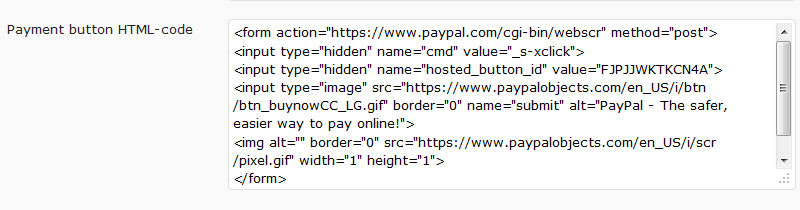
Düğmenizin açıklamasını yazın - "Uygulama Yayınlama" sayfasında görünecektir:

Ardından "Kaydet" düğmesine basın - ve işlem tamam!
Artık müşteriniz "Uygulama Yayınlama" sayfasında her yayınlama hizmeti talep ettiğinde ödeme formuna yönlendirilecektir.